Kaj je Wireshark?
Wireshark je odprtokodni in brezplačni analizator paketov. To je med drugim pogosto uporabljeno orodje za zajemanje paketov.
Kako prenesti Wireshark in ga namestiti za različne operacijske sisteme?
Wireshark lahko brezplačno prenesete z uradne spletne strani.
Tu je povezava do Download Wireshark. V sistemu Windows bo prenesen namestitveni program MAC, kasneje pa ga bo mogoče namestiti. Za Linux lahko Wireshark namestite tudi z ukazom. Tu je ukaz za Ubuntu:
apt-get namestite WiresharkRazen teh treh operacijskih sistemov je na uradni spletni strani mogoče najti še druge namestitvene programe Wireshark.
Tu je posnetek zaslona za stran za prenos
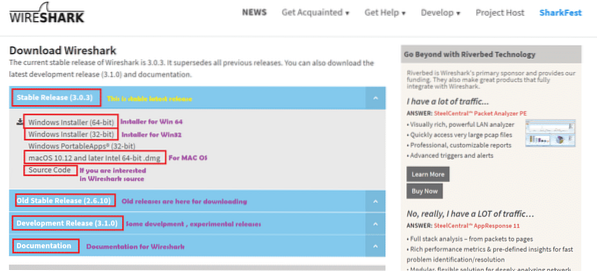
Namen tega članka?
V tem članku bomo razumeli, kako uporabljati Wireshark za osnovno rabo. Tu smo uporabili Windows 10 in različica Wireshark je 3.0.1. Torej, če uporabljate različico Wireshark, so nekatere možnosti morda na različnih mestih.
Koraki za delo z Wiresharkom:
Ko je Wireshark nameščen, moramo odpreti aplikacijo Wireshark. Tu je posnetek zaslona za 1st okno Wireshark z razlago:
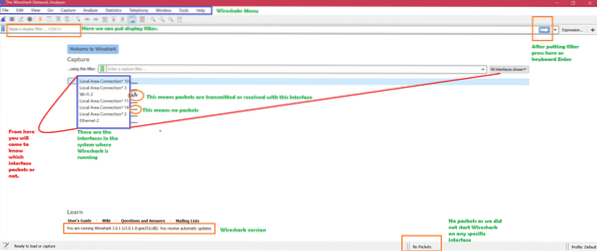
Zdaj, kako dobiti vmesnike?
Za Windows -> odprta ukazna vrstica -> zaženi ukaz “ipconfig"
Tu je posnetek zaslona za ukaz ipconfig
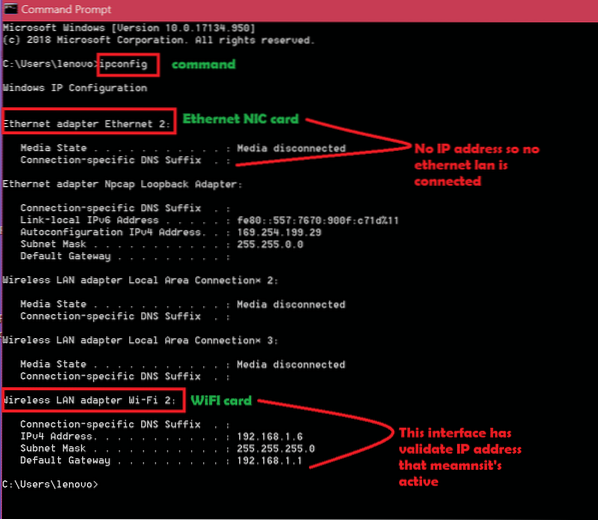
Torej je logika najprej preveriti ipconfig za aktivne vmesnike in nato odpreti Wireshark za zajem na aktivnih vmesnikih. Sledite zgornjemu posnetku zaslona, če želite vedeti, kateri vmesnik je aktiven. Zdaj, ko vemo, da je vmesnik Wi-Fi aktiven, bomo zajeli na tem vmesniku. Samo dvakrat kliknite ta vmesnik, da zajamete pakete. Tu je posnetek zaslona: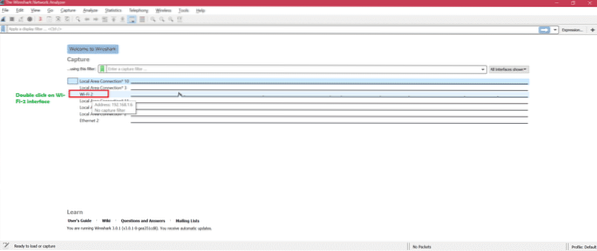
Tu je posnetek zaslona za zajemanje v živo
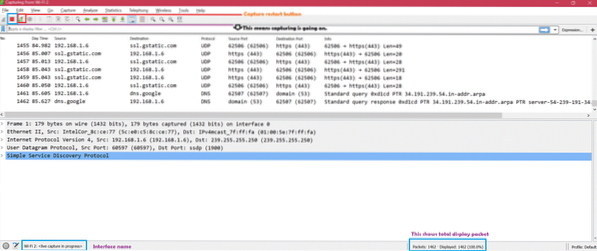
Zdaj obstajajo trije glavni deli oken Wireshark. Tu je posnetek zaslona [1, 2, 3]:
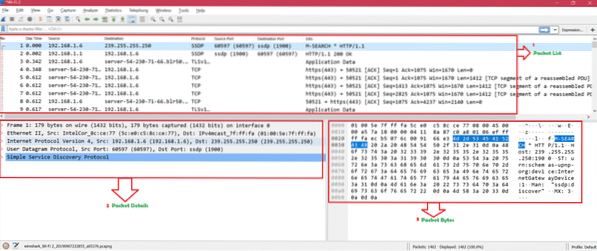
Tu je posnetek zaslona, ki prikazuje pregled kliknjenega paketa: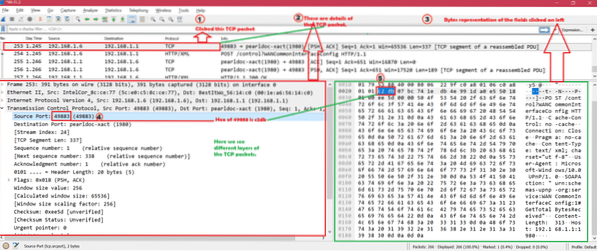
Pravilo barvanja: Tu je posnetek zaslona za privzeto pravilo barvanja za različne vrste paketov: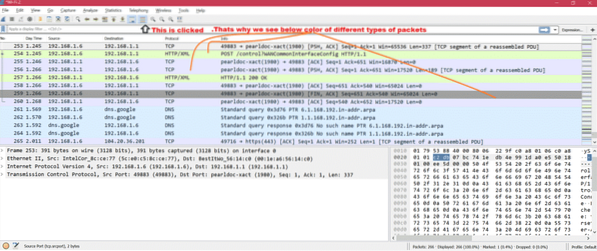
Tu je posnetek zaslona, če onemogočite pravilo barvanja: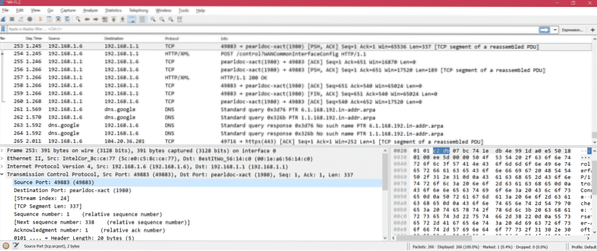
Zdaj lahko prilagodimo pravilo barvanja iz Pogled -> Pravila barvanja. Tu je posnetek zaslona:
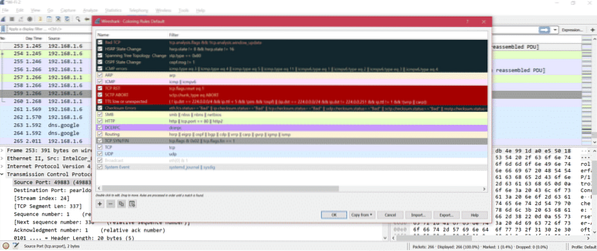
Tako lahko zdaj prilagodite pravilo barvanja glede na vaše potrebe.
Stolpec Wireshark: Tu je posnetek zaslona za privzete stolpce Wireshark: 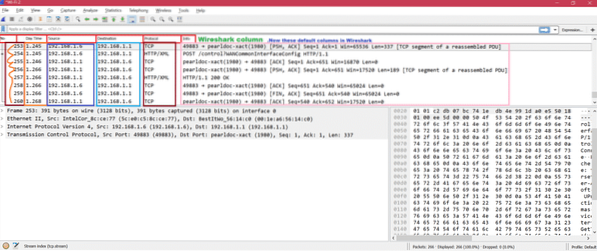
Če želimo kot stolpec dodati številko vrat, moramo slediti spodnjim korakom, omenjenim na posnetku zaslona
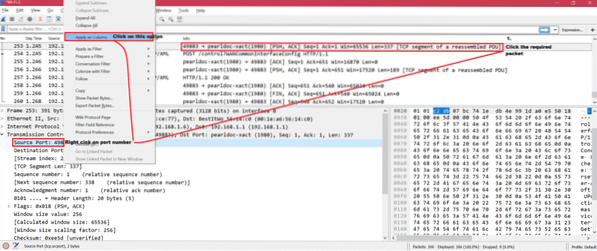
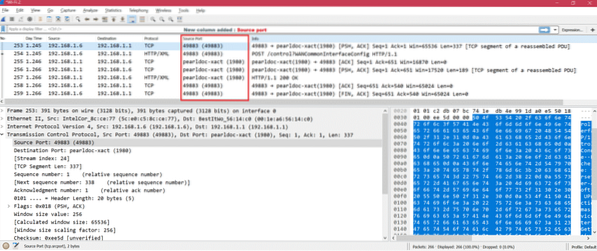
Obstaja veliko nastavitev, pod katerimi lahko spremenimo Uredi-> Nastavitve. Tu je posnetek zaslona: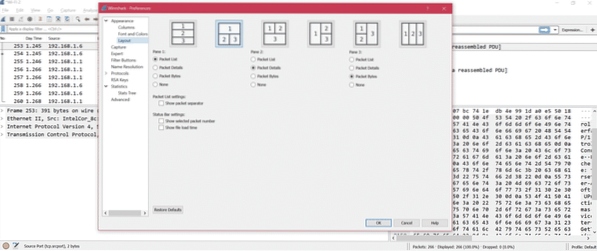
Tu je posnetek zaslona, ki prikazuje pomembne in uporabne možnosti iz nastavitev:
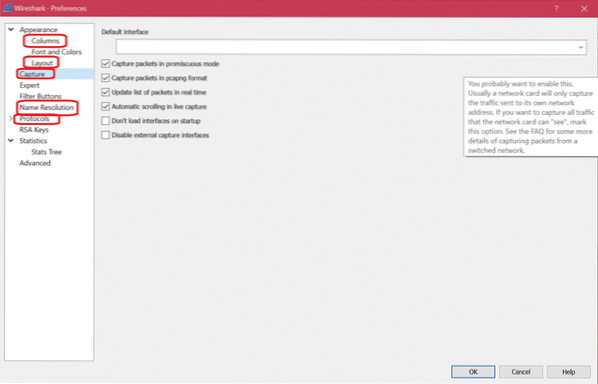
Tu je nekaj prikaznih filtrov podjetja Wireshark. Analiza -> Prikaži filtre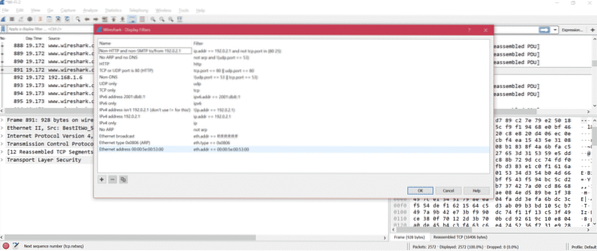
Če želite spremeniti vmesnik za zajem, sledite spodnji možnosti:
Zajem -> Možnosti
Tu je posnetek zaslona za spreminjanje vmesnika za zajem:
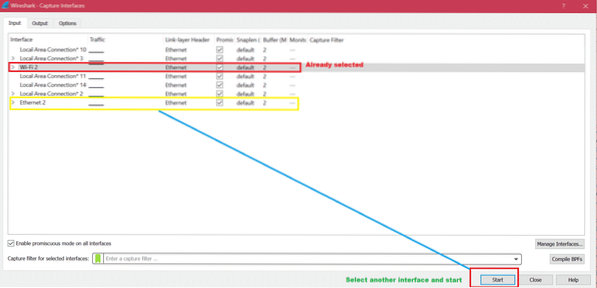
Po končanem zajemanju je priporočljivo, da zajem shranite za prihodnjo analizo. Tu je posnetek zaslona za shranjevanje posnetka: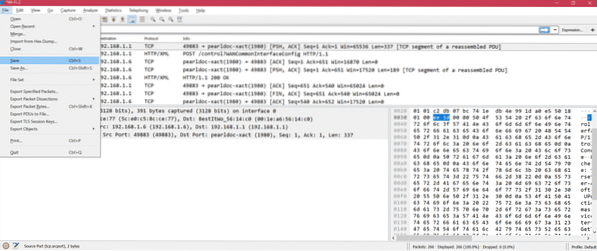
Če poskušate zajeti na vmesniku, kjer ni paketov, boste po zaustavitvi zajemanja videli spodnje sporočilo o napaki.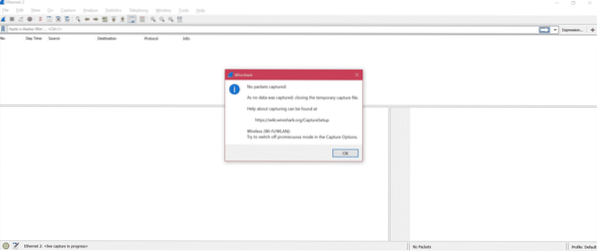
Nato boste preusmerjeni na glavno stran, da izberete pravi vmesnik.
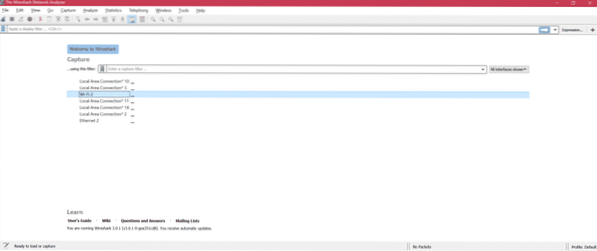
Za analizo zajema obstaja statistika Tu je posnetek zaslona za prikaz pomembnega podmenija.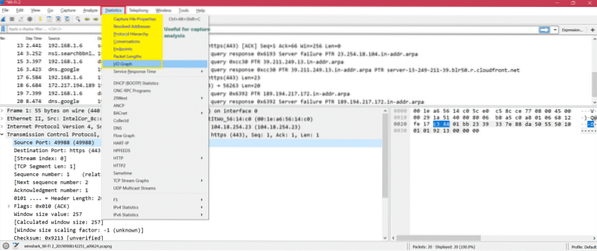
Primer: Tu je graf V / I za razumevanje izmenjave paketov prek grafa: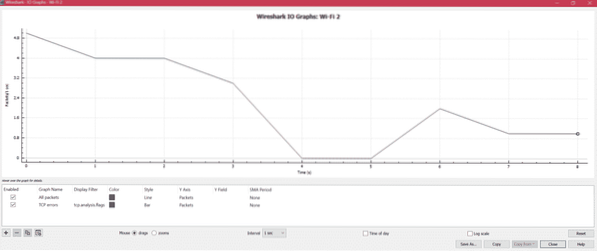
Tu je korak za pridobivanje podatkov HTTP, kot so slike, txt itd. Iz zajema: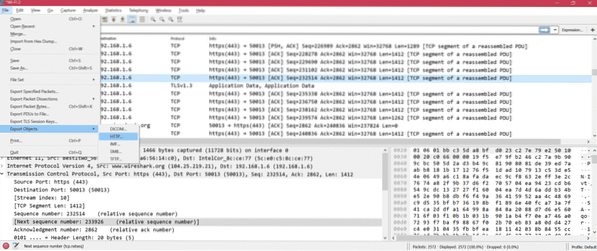
Dostop do zajema vzorcev za analizo lahko dobite tukaj: SampleCaptures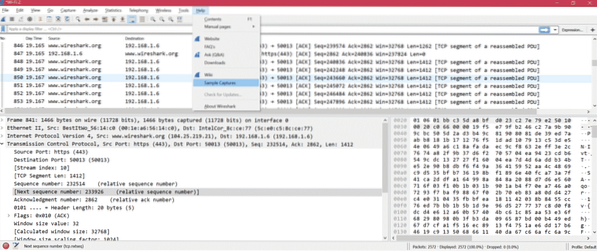
- Če želite vedeti, kako filtrirati po IP-ju, preverite tukaj: Filter By IP
- Če želite vedeti, kako filtrirati po vratih
- Če želite vedeti razumevanje sloja OSI prek Wireshark: OSI Network
- Če želite poznati TCP prek Wireshark: TCP Protocol
- Če želite poznati HTTP prek Wireshark: Analiza HTTP
- Če želite poznati UDP prek Wireshark: UDP Wireshark Analysis
- Poznavanje ARP prek analize paketov ARP Wireshark
- Če želite poznati ICMP prek Wireshark: Analiza paketov ICP
Povzetek:
Obstaja veliko možnosti in načinov za odpravljanje napak prek Wiresharka. Pravkar smo razpravljali o osnovnih in pogosto uporabljenih možnostih Wiresharka. Še ena prednost Wiresharka je, da je odprtokodna, zato boste dobili rešitve za vsako težavo v internetu.
 Phenquestions
Phenquestions


